Usmerjevalnik Zyxel Keenetic kot Wi-Fi sprejemnik za računalnik ali televizijo

- 4195
- 710
- Clarence Cole
Usmerjevalnik Zyxel Keenetic kot Wi-Fi sprejemnik za računalnik ali televizijo
Če imate stacionarni računalnik ali televizor, ki nima vgrajenega sprejemnika Wi-Fi, potem je lahko Keenetični usmerjevalnik Zyxel v vlogi takega sprejemnika. V tem članku bom pokazal, kako konfigurirati zyxel keenetic kot adapter Wi-Fi.
Če imajo skoraj vsi prenosni računalniki vgrajene adapterje Wi-Fi, potem na stacionarnih računalnikih običajno ne. To pomeni, da za povezavo običajnega računalnika z internetom prek Wi-Fi morate uporabiti poseben sprejemnik, ki je povezan z USB ali PCI priključkom. Točno isto zgodbo s televizorji, s podporo za pametno televizijsko funkcijo. Niso vsi televizorji vgrajeni sprejemniki Wi-Fi in so povezani z internetom prek omrežnega kabla (tam je LAN priključek) ali tudi s pomočjo posebnega, korporativnega, zunanjega sprejemnika. Ki so praviloma zelo dragi.
Zato lahko v obeh primerih običajni usmerjevalnik zyxel keenetic deluje kot tak sprejemnik. Vzel bo internet iz vašega usmerjevalnika Wi-Fi in ga prenesel v kabel v računalnik, televizijo ali drugo napravo. Hkrati zyxel, ki deluje v načinu adapterja, ne bo predvajal svojega omrežja Wi-Fi, ampak bo internet distribuiral samo prek omrežnega kabla. Tukaj sem skiciral majhno shemo (mislim, da bo bolj razumljivo).

Pred kratkim sem pisal o drugem obratovalnem načinu usmerjevalnika Zyxel - "Ojačevalnik". V tem načinu preprosto okrepi vaše omrežje Wi-Fi, ki deluje kot redilnik. Internet skozi kabel mimogrede tudi distribuira.
Zdaj vam bom vse pokazal po mojem primeru: usmerjevalnik Zyxel Keenetic Start in LG TV, ki nima možnosti za povezavo z internetom prek Wi-Fi-a. Seveda imam v svoji hiši svoje omrežje Wi-Fi.
Nastavitev zyxel keenetic kot adapter Wi-Fi
Če imate model keenetis lite iii, potem morate omogočiti način "adapter" s stikalom v samem usmerjevalniku. Če imate drug model, lahko ta način aktivirate prek nastavitev.
Gremo na nadzorno ploščo usmerjevalnika (lahko si ogledate to navodilo) in pojdimo na zavihek Sistem - Način.
Če v nastavitvah nimate zavihka Način, poskusil posodobiti vdelano programsko opremo. Prav tako lahko poskusite povezati komponento Način adapterja Na zavihku Komponente (ali, posodobitve - in gumb prikaže komponente).
Na zavihku je treba način postaviti blizu Ethernet naprave, ki povezujejo adapter, v omrežje Wi-Fi. In pritisnite gumb Prijava.
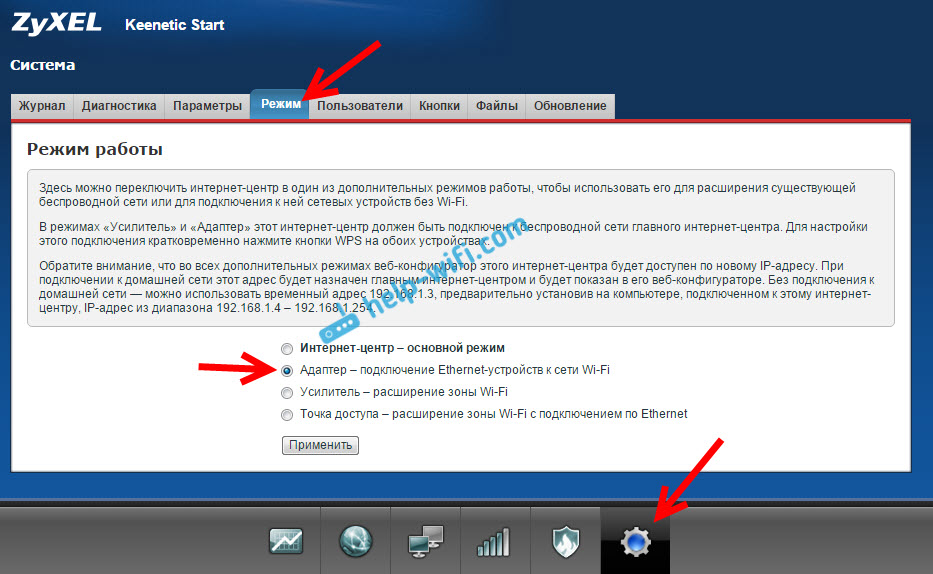
Če želite znova zagnati usmerjevalnik, kliknite gumb Zdaj (v novem oknu). Čakamo, da se usmerjevalnik znova zažene.
Po vklopu obratovalnega načina "adapter" nastavitve usmerjevalnika pri 192.168.1.1 ne bo na voljo.
Nastavili so vse, zdaj moramo vzpostaviti povezavo med našim usmerjevalnikom Zyxel in Wi-Fi omrežjem glavnega usmerjevalnika. To je narejeno zelo preprosto, kot v primeru nastavitve tega usmerjevalnika v načinu reditorja.
Hkrati morate pritisniti gumb na obeh usmerjevalnikih Wps (Wifi). Pritisnil sem gumb "Wi-Fi" na mojem keenetičnem začetku Zyxel (kazalnik moči se bo aktivno začel):

Nato je pritisnil gumb WPS na glavnem usmerjevalniku (indikator moči ali Wi-Fi bo začel tudi aktivno utripati):

Čakamo malo, ko se naš adapter poveže z omrežjem Wi-Fi. Ko vse deluje, naj usmerjevalnik Zyxel prižge indikator interneta, omrežje Wi-Fi se bo izgubilo in internet bo že deloval.
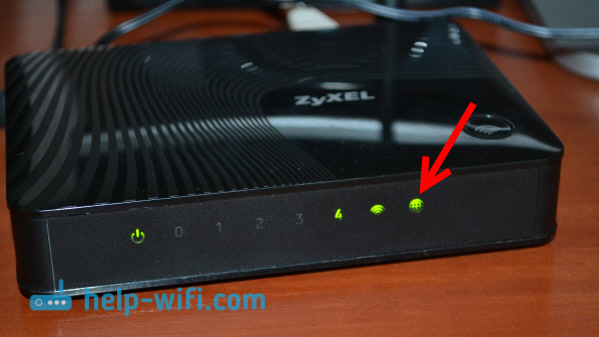
Če izklopite naš "adapter" in znova vklopite, se bo samodejno povezal z Wi-Fi in bo prek kabla spet distribuiral internet. Če spremenite geslo ali ime vašega omrežja Wi-Fi, boste morali povezavo ponovno nastaviti s pritiskom na tipke WPS na obeh napravah.
Naprave prek kabla priključite z usmerjevalnikom Zyxel v načinu "adapter"
Na usmerjevalniku je praviloma 4 LAN priključek. Lahko povežete 4 internetne naprave. Na primer, namestil sem usmerjevalnik v bližini televizorja in ga povezal s kablom, ki je vključen. Izkazalo se je takšna tehnika za televizor. Mimogrede, internet na televiziji bi moral delovati takoj po povezavi z Zyxel. Pomembno je, da bi na tem mestu obstajala prevleka vašega omrežja Wi-Fi, sicer adapter se ne bo mogel povezati z omrežjem, no, internet ne bo deloval.

Na enak način lahko priključite stacionarno računanje:

Na ta način se lahko z internetom povežete prek Wi-Fi-a katere koli naprave, ki nima sprejemnika Wi-Fi, vendar je na voljo priključek LAN.
Vrnite usmerjevalnik na normalno delovanje in vnesite nadzorno ploščo
Kot sem že napisal zgoraj, se povezovanje z Zyxel Keenetic in pridobi 192 v brskalniku.168.1.1 Ne morete iti na stran z nastavitvami. Vse zato, ker IP naslov izda glavnega usmerjevalnika. Če želite izvedeti, morate iti na nastavitve usmerjevalnika v omrežje Wi-Fi, katerega usmerjevalnik je povezan, in na seznamu strank, da si ogledate naslov IP, ki je dodeljen za usmerjevalnik Zyxel (kateri adapter).
Na tem naslovu lahko že obiščete nastavitve. Res, ne vidim nobene potrebe, da bi šel tja. Razen, da usmerjevalnik vrnete v normalno delovanje. To je mogoče storiti v nastavitvah, na zavihku Sistem - Način. Izbira obratovalnega načina Internetni center - glavni način In s pritiskom na gumb Prijava.
Vendar obstaja še en način, kako izklopiti način "adapter". Nastavitve lahko spustite v tovarno. Po tem bodo nastavitve na voljo ob 192.168.1.1. In usmerjevalnik bo deloval v standardnem načinu -Internet Center.
To je celotno navodilo. Pravzaprav je to zelo pogosto koristno. Zakaj povlecite omrežni kabel po celotni hiši, da bi računalnik povezal z internetom. Ali zakaj kupiti drage adapterje (zlasti za televizorje), če lahko uporabite navaden usmerjevalnik, ki ga mnogi preprosto lažejo v prostem teku.
- « Način odjemalca (brezžični most) na usmerjevalniku Zyxel Keenetic. Povezava s ponudnikom Wi-Fi (WISP)
- D-LINK Kako postaviti geslo v omrežje Wi-Fi? »

